PostgreSQL をWindowsにインストールする方法を備忘録として書きます。
開発環境
- Windows10 Home 64bit
目次
ダウンロード
公式サイトからインストーラーをダウンロードします。
postgresql-16.1-1-windows-x64.exe をダウンロードしました。バージョンは、16.1.1です。
インストール
ダウンロードしたexe ファイルを起動します。
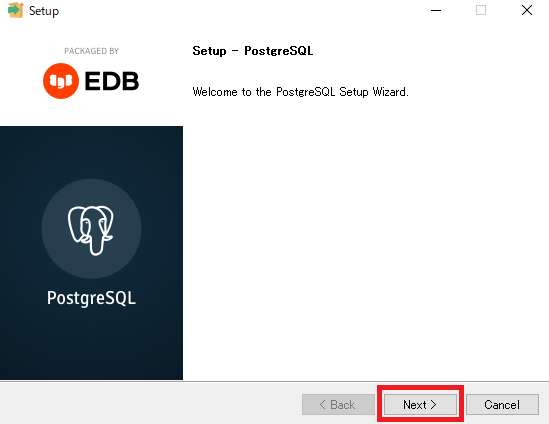
ウィザードが起動します。Nextを押します。
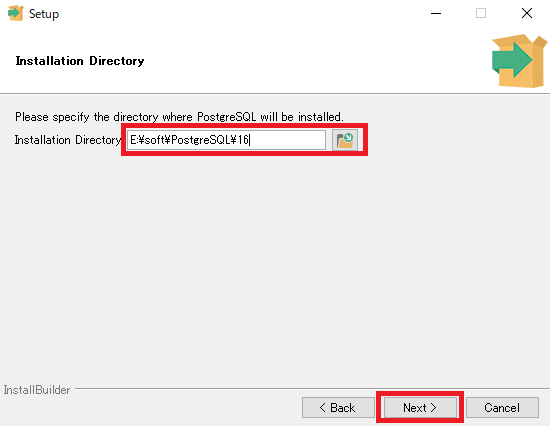
インストール先のディレクトリを設定します。デフォルトから変更し、E:\soft\PostgreSQL\16 にしました。設定したら、Nextを押します。
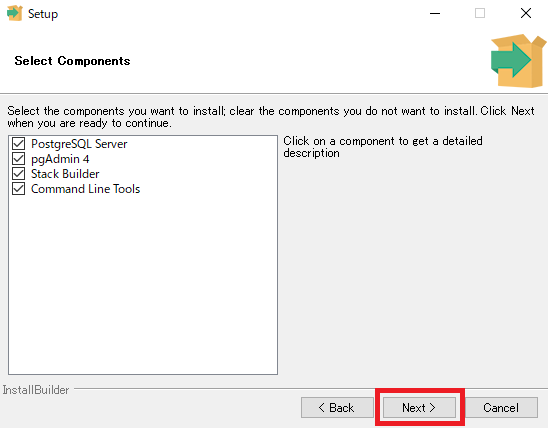
インストールするコンポーネントを選択します。変更しませんでした。Nextを押します。
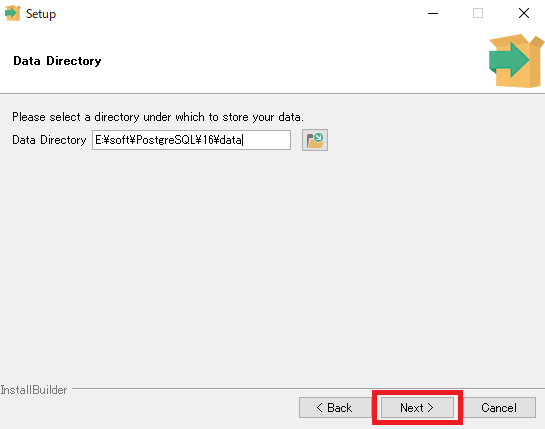
データの保存先を設定します。変更せず、Nextを押します。
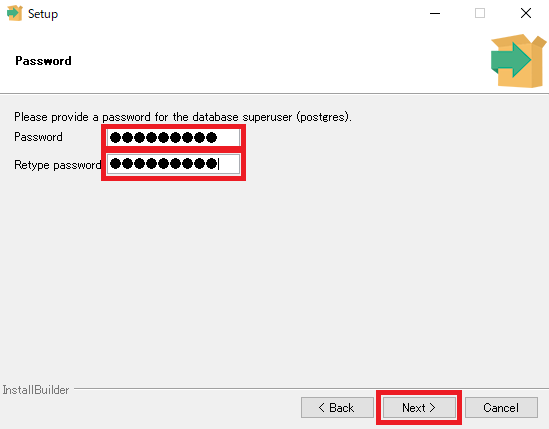
パスワードを設定します。設定後、Nextを押します。
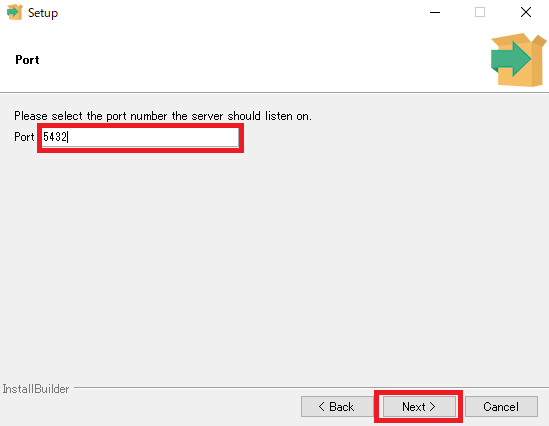
ポートを設定します。ここも変更せず、Nextを押します。

場所の設定を行います。Japanese, Japanを選択しました。Nextを押します。
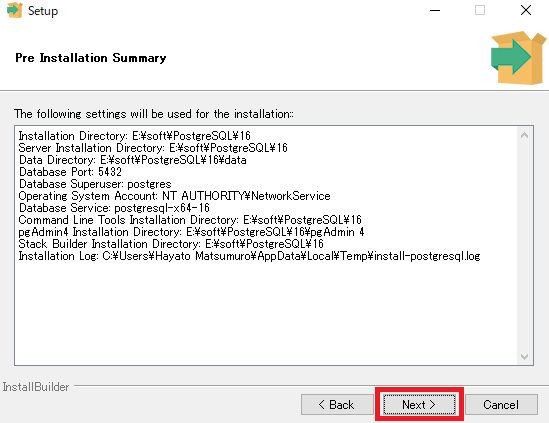
Nextを押します。
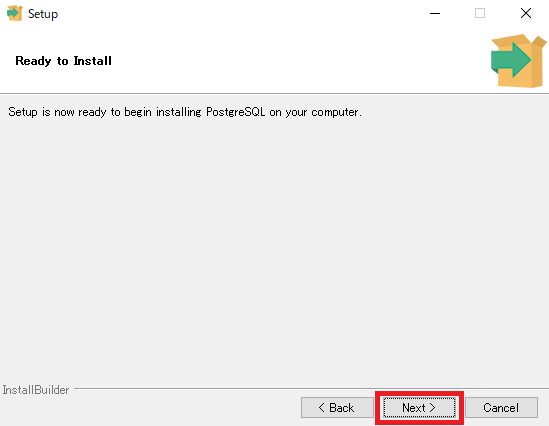
Nextを押してインストールを開始します。
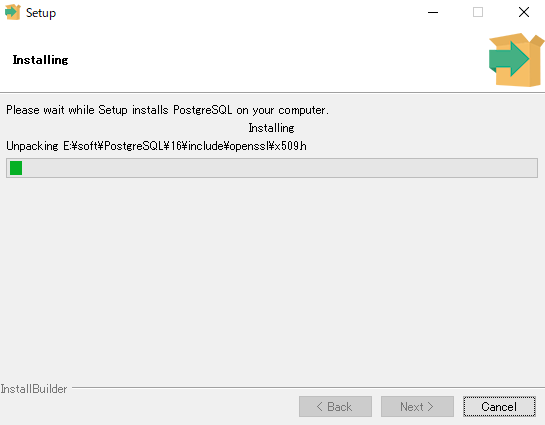
インストールが始まります。しばらく待ちます。
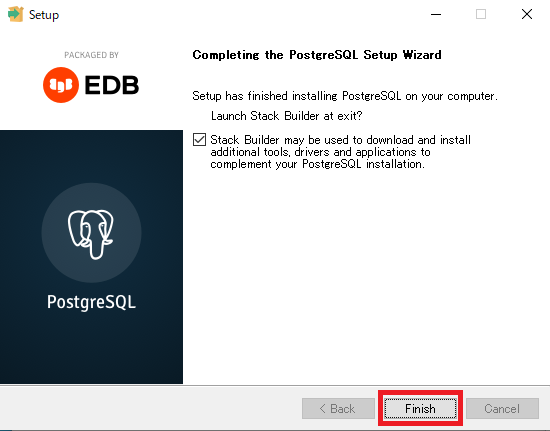
インストールが終了すると、↑の画面となります。Finishを押します。
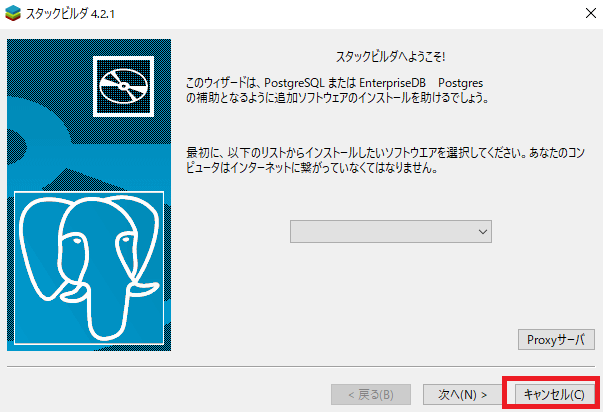
スタックビルダのウィザードが表示されました。追加はしないので、キャンセルを押します。
環境変数の設定、動作確認
環境変数を追加します。
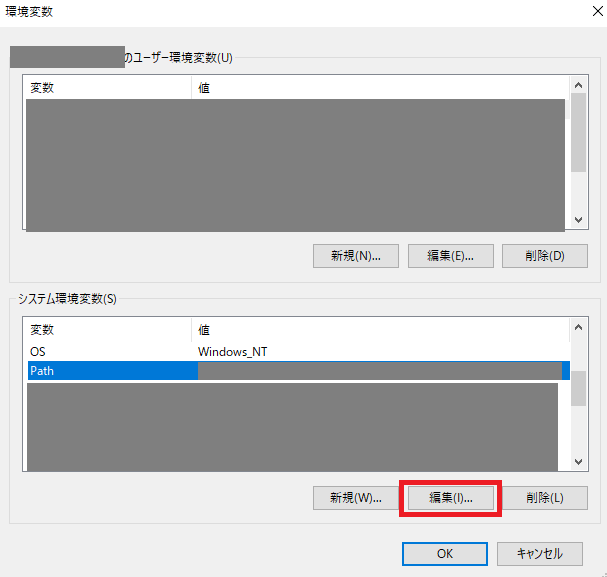
システム環境変数のPathに追加します。
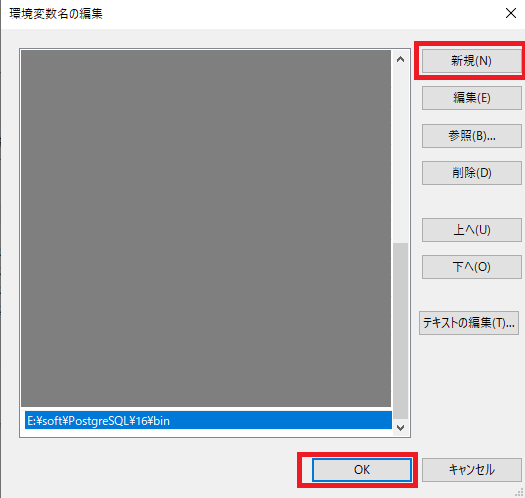
E:soft\PostgreSQL\16\bin を追加しました。追加したらOKを押します。
psql --versionコマンドプロンプトで上記コマンドを実行することでバージョンが表示されればインストール成功です。
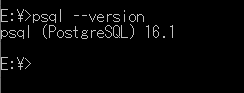
バージョンは正しく表示されました。










コメント